现在,如果某人不在且无法接听您的 FaceTime 通话,您可以向他们发送视频信息。这样,您或某人可以赶上重要的消息和时刻,即使他们不可用或忙碌。因此,如果您也希望在有人无法接听您的电话时使用FaceTime发送视频消息,那么这是您可以在iPhone上执行此操作的方法。
如何使用iOS 17在iPhone上的FaceTime上发送视频消息
请按照以下步骤向无法接听您来电的人发送视频 FaceTime 通话信息。该消息将出现在他们的iPhone上,他们可以用来了解最新事件或重要时刻。
- 要求:iOS 17 更新(在“常规>软件更新”下的“设置”>检查)。
只有在有人无法接听您的电话时,您才能选择发送视频消息。如果您的呼叫在接听后被拒绝,则不会显示此选项。
因此,当有人没有接听您的电话或拒绝通话时,您会看到以下屏幕,您必须点击录制视频以录制视频并向收件人发送视频消息。

当您点击此选项时,视频录制将自动启动,倒计时将表示。
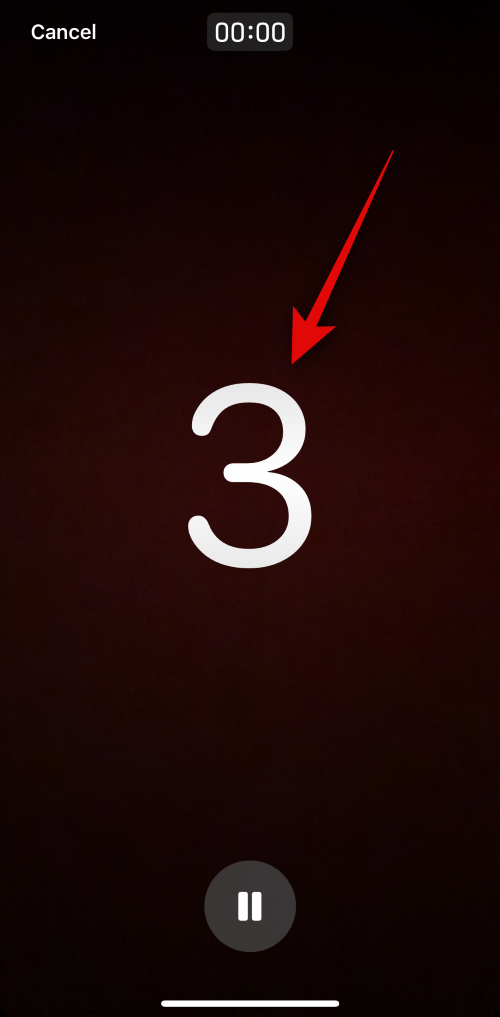
点击暂停图标以自定义视频消息的各个方面。
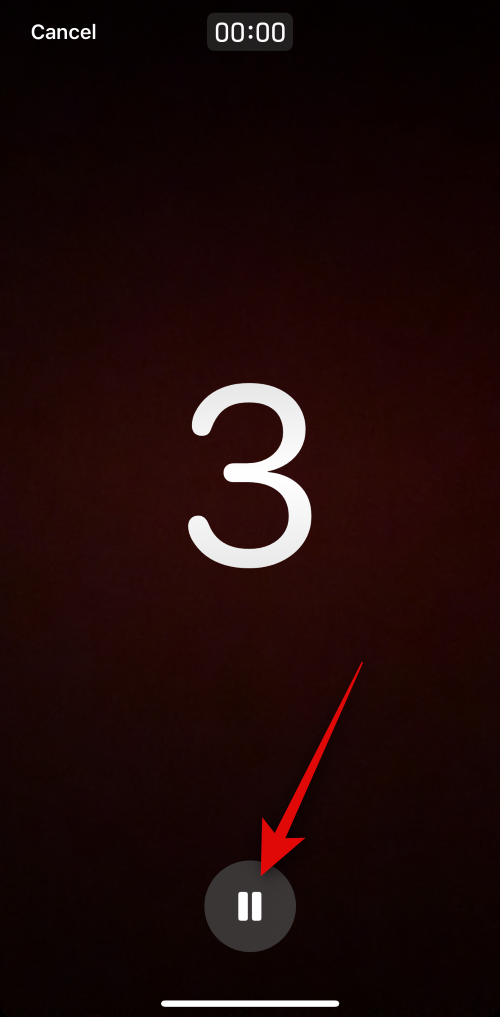
您也可以点击 取消 在左上角,如果您想中止录制视频。

现在,根据需要录制要发送的视频消息。完成后,点击屏幕底部的停止图标。
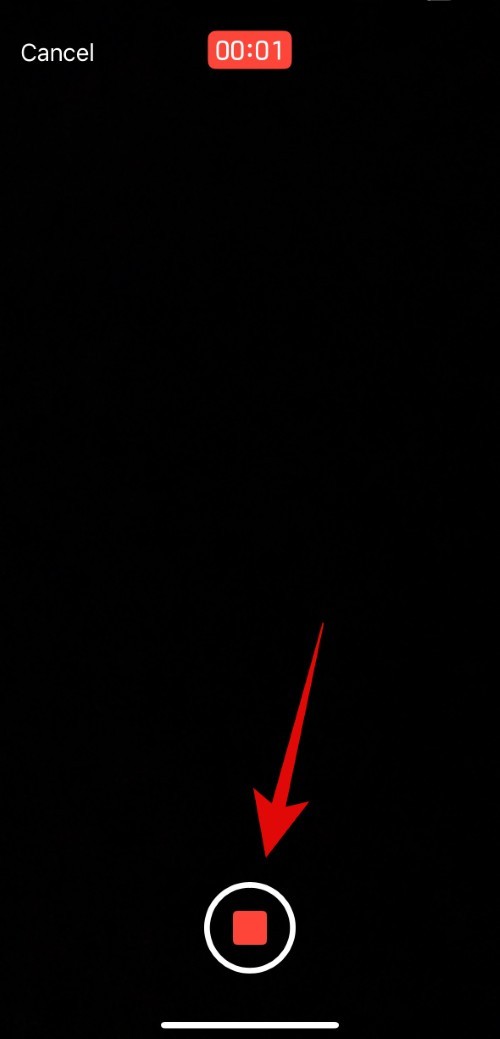
您现在可以点击播放图标以查看录制的视频消息的预览。

如果您对录制的信息不满意,请轻点“重拍”以重新录制消息。
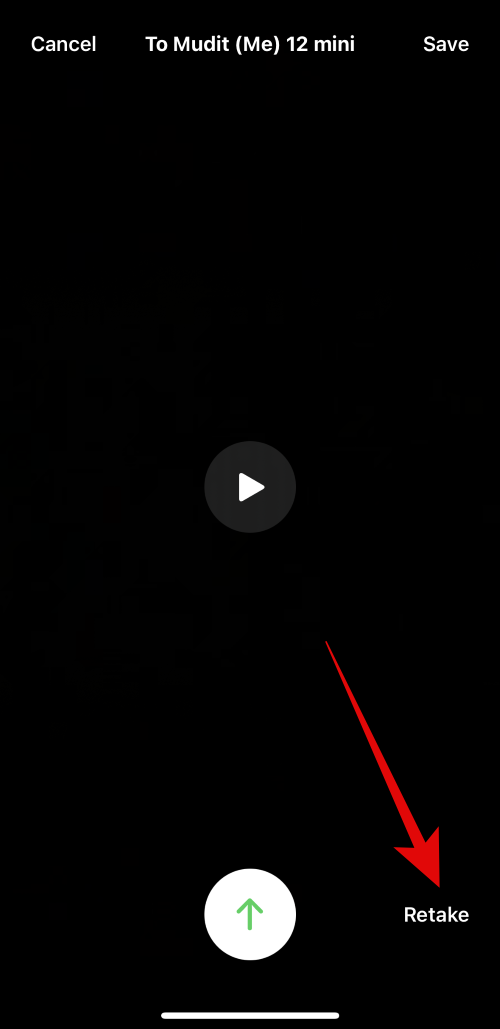
您还可以通过轻点屏幕右上角的保存将消息存储到“照片”应用中。
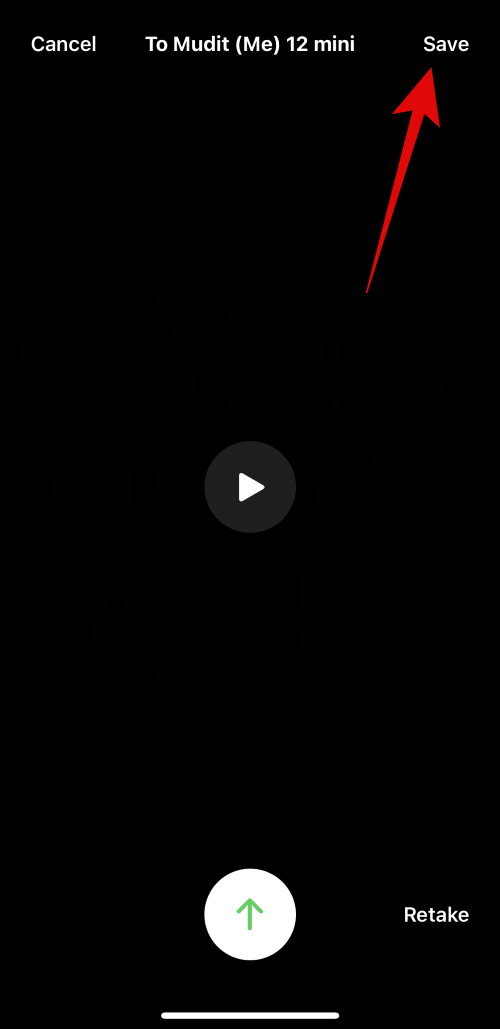
准备好发送消息后,点击屏幕底部的发送图标,如下所示。
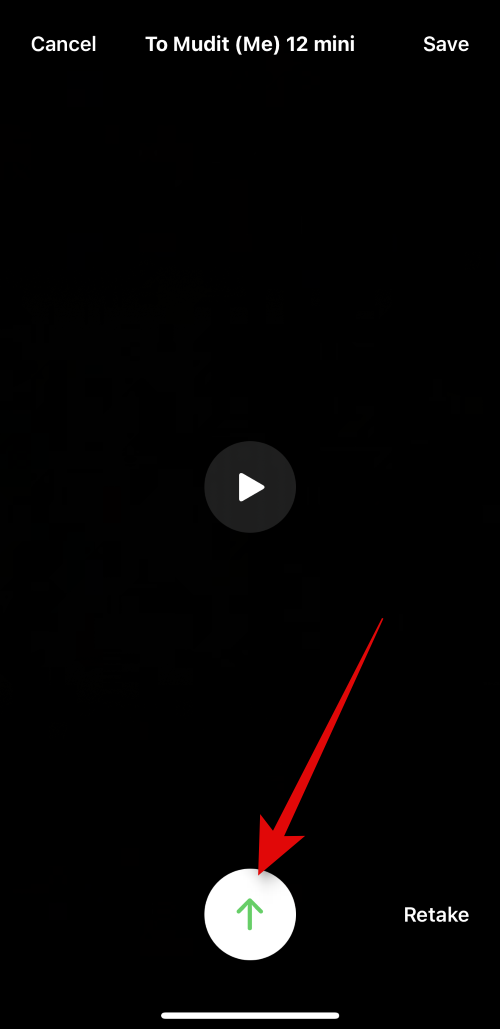
这就是您可以在某人不可用时向他们发送 FaceTime 视频消息的方式。
如何查看他人发送给您的 FaceTime 视频信息
当您无法接听他们的电话时,当有人向您发送 FaceTime 通话视频信息时,该视频将显示在未接的 FaceTime 通话下方,如下所示。
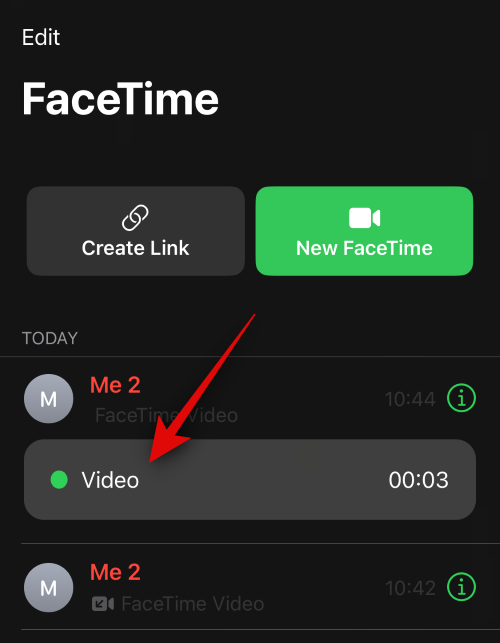
您还将收到相同的通知,您可以点击它,这会将您重定向到 FaceTime 应用程序。

只需点击视频即可在iPhone上观看视频。您现在可以点击播放图标来观看视频。
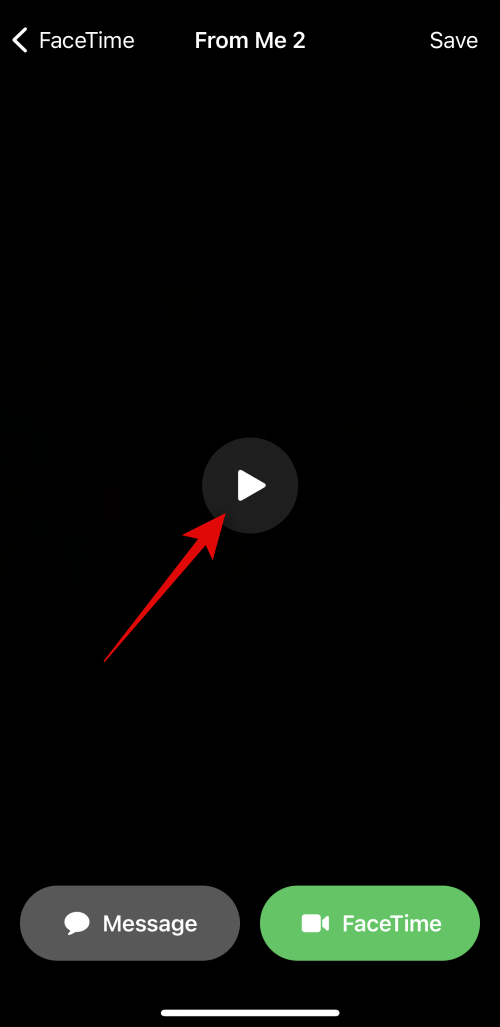
如果需要,您还可以使用底部的图标将视频拖到特定时间。
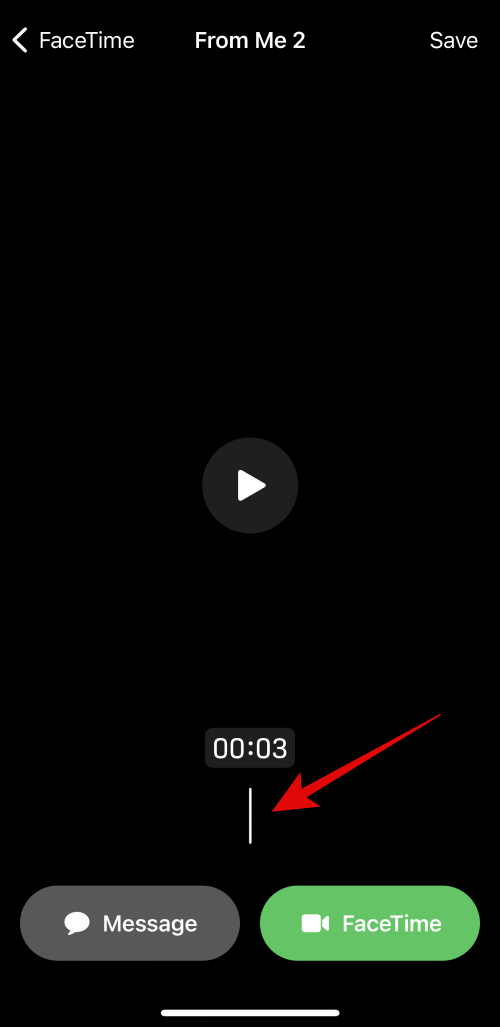
点按右上角的保存,将视频消息保存到照片图库。
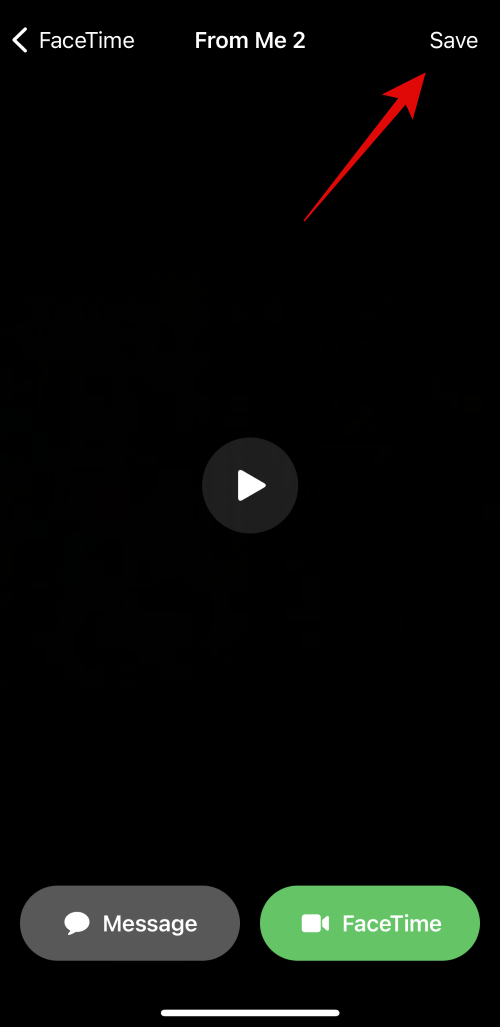
查看完信息后,轻点左上角的< FaceTime 通话以返回主页。
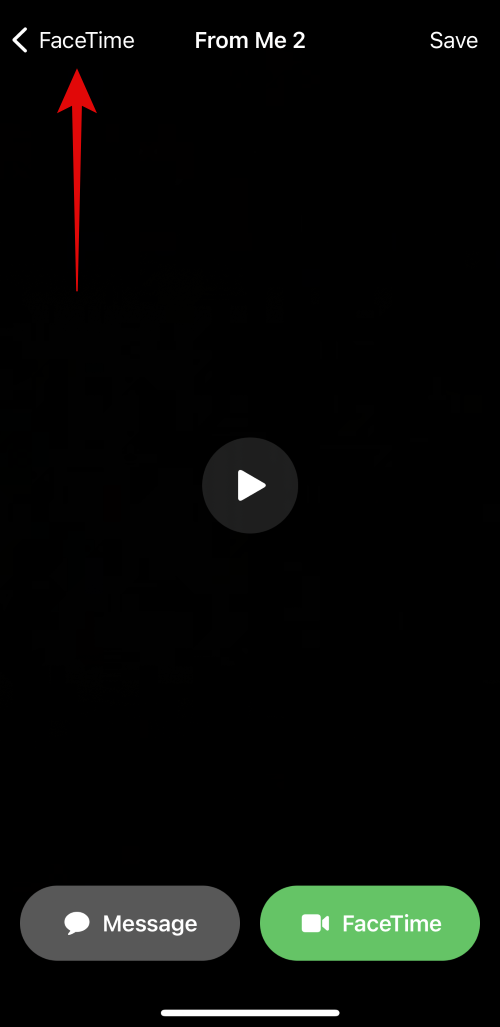
这就是您在FaceTime中查看和管理收到的视频消息的方式,以防您无法接听电话。
 剪映吧
剪映吧